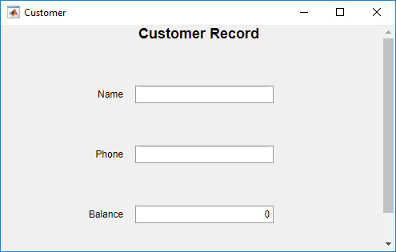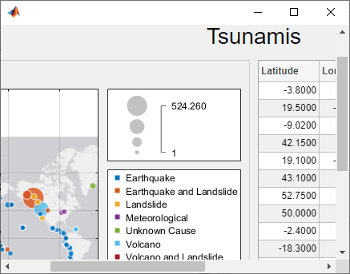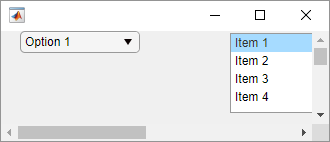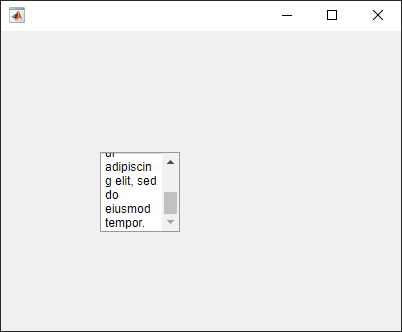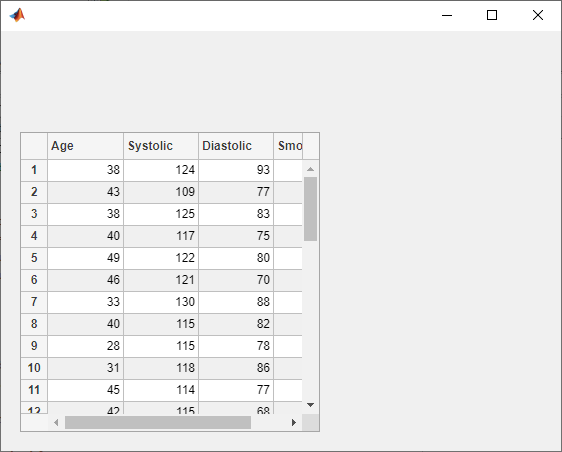scroll
コンポーネント内の場所へのスクロール
構文
説明
スクロール可能なコンテナーまたはボタン グループ
scroll( は、コンテナーまたはボタン グループを垂直方向にスクロールします。container,vlocation)vlocation は 'top' または 'bottom' として指定します。スクロールが可能な場合の詳細については、スクロールを有効にするための条件を参照してください。
ツリー
リスト ボックス
テーブル
scroll( は、テーブルの指定された行、列、またはセルまでスクロールします。たとえば、tbl,tableTarget,tableIndex)scroll(uit,'Row',10) はテーブルの 10 行目にスクロールします。
例
入力引数
詳細
バージョン履歴
R2016a で導入参考
関数
uifigure|uigridlayout|uitextarea|uitree|uitreenode|uilistbox|uitable|isInScrollView